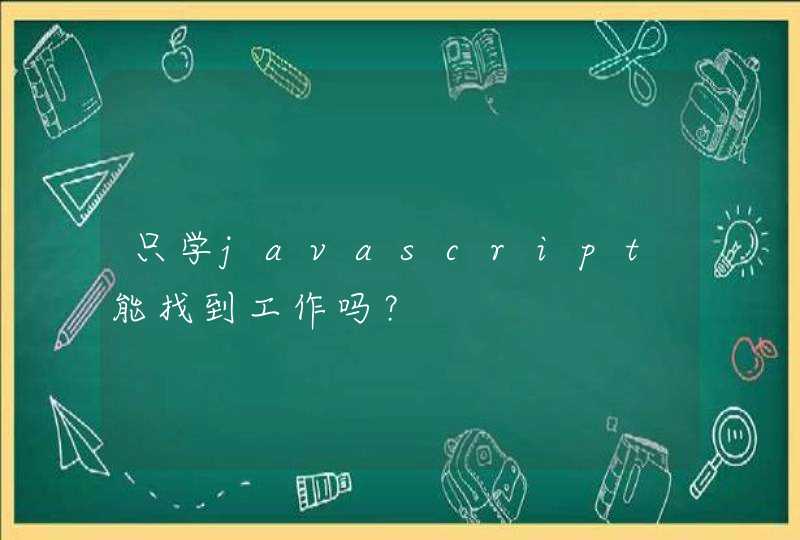电脑黑屏时还原系统操作方法如下:
01
原因:显示器的刷新频率过高。
方法:开机时按F8进入高级启动选项页面。选择“安全模式”,稍等片刻看到桌面之后右击桌面,然后选择“属性”,然后依次点击设置选项卡、高级、监视器,看到“屏幕刷新频率”之后将之调低即可。
02
原因:显卡的驱动程序出现了问题。
方法:同样需要进入安全模式,然后在安全模式下重装显卡的驱动程序。
03
原因:系统感染病毒。
方法:同样地,进入安全模式以后进行查毒杀毒的操作。
04
原因:电脑部件接触不良。
方法:检查各电脑部件包括显示器电缆、显卡等是否牢固可靠地插入主机接口中,可以全部拔下重新安插一次。
05
原因:风扇损坏。
方法:检查是否风扇出了问题,可以使用万能表测量电压输出是否正常为±12V、±15V,如果确实是风扇的问题那么换一个风扇即可。
06
原因:硬件加速设置过高。
方法:依次打开控制面板、所有面板控制项、显示、屏幕分辨率、高级设置,在疑难解答里点击更多设置,将“硬件加速”调低。
07
原因:显卡不支持3D加速。导致游戏时出现黑屏。
方法:1、禁用3D加速。打开开始菜单中的“运行”,输入“dxdiag”,并按下回车键。依次选择显卡、DirectX功能、测试Direct 3D。如果屏幕中没有出现一个旋转的立方体,则表明显卡不支持3D加速。此时,请单击“Direct 3D加速”后的“禁用”按钮,以禁用该功能。
2、联系电脑客服升级显卡。
08
原因:显卡的驱动程序需要更新。
方法:依次打开控制面板、系统、设备管理器,右击最后一项显示适配器,选择更新。
开机后电脑黑屏,是与您关机前的不当操作有关系吧?
比如:玩游戏、看视频、操作大的东西、使用电脑时间长造成的卡引起的吧?或下载了不合适的东西、或删除了系统文件、或断电关机等,故障不会无缘无故的发生吧?
按电源键反复开关机试试,放一段时间试试,确实不可以就重装系统吧,如果自己重装不了,花30元到维修那里找维修的人帮助您。
只要注意自己的电脑不卡机、蓝屏、突然关机,开机就不会这样了。
黑屏是常见的系统故障问题,出现黑屏的解决方法也是相同,以下是具体操作步骤:
工具/原料:联想E480,Windows7。
1,重启,出现开机界面时按F8,直接打开高级启动选项,随后使用方向键选择最后一次正确配置进入,如图所示。
2,如果电脑黑屏之后出现鼠标箭头,直接按下Ctrl+Alt+Delete打开任务管理器。
3,在打开的任务管理器界面中将其切换到进程选项,结束explorer.exe程序,如图所示。
4,直接点击“文件”后选择新建任务,如图所示。
5,重新输入explorer.exe并点击确定即可恢复正常的界面,如图所示。
立即重启。电脑开机,打开主机电源,电源灯亮了,显示器却是黑的,电脑开机后黑屏,没有任何显示或者有相似于无信号的提示。那么究竟是哪里出问题了呢?一般电脑开机后黑屏常见有以下几种情况:
1、显示器有问题,或者坏了
2、显示器与主机的连接线有问题。
3、内存有问题,或者是接触不良。
4、主板出现静电,导致没反应。
5、独立显卡接触不良或有问题
6、主板坏了,或者有问题。

















![麻烦问一下,这种笔记本电脑的按键[蓝色符号有什么用[?]](/aiimages/%E9%BA%BB%E7%83%A6%E9%97%AE%E4%B8%80%E4%B8%8B%EF%BC%8C%E8%BF%99%E7%A7%8D%E7%AC%94%E8%AE%B0%E6%9C%AC%E7%94%B5%E8%84%91%E7%9A%84%E6%8C%89%E9%94%AE%5B%E8%93%9D%E8%89%B2%E7%AC%A6%E5%8F%B7%E6%9C%89%E4%BB%80%E4%B9%88%E7%94%A8%5B%EF%BC%9F%5D.png)